Windows 11 build 26058 repareert vervelende ontwerpfouten in Verkenner
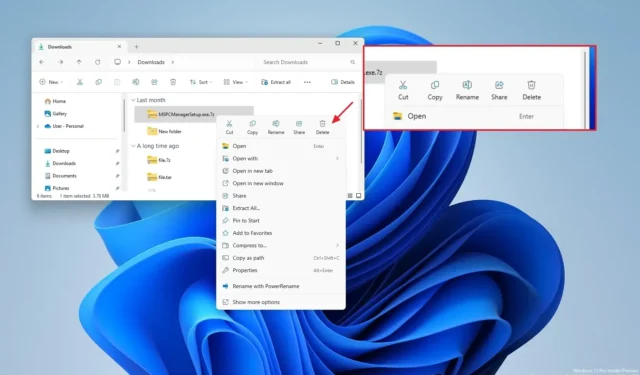
- Microsoft heeft eindelijk labels toegevoegd voor de actieknoppen (knippen, kopiëren, plakken, enz.) in het contextmenu van de Verkenner.
- De build 26058 introduceert een nieuwe Mouse Pointer Indicator-functie, herontwerpt het Widgets-bord en introduceert diverse andere wijzigingen.
- Deze nieuwe verbeteringen zullen naar verwachting in de definitieve release van Windows 11 24H2 verschijnen.
Microsoft is begonnen met de uitrol van Windows 11 build 26058 voor apparaten die zijn ingeschreven in de Canary- en Dev-kanalen van het Windows Insider-programma met verschillende visuele veranderingen en nieuwe functies.
Volgens de officiële aankondiging krijgen apparaten in het Canarische Kanaal de build 26058.1000, terwijl die in het Dev Channel de build 26058.1100 krijgen (als de update KB5036078). In deze release voegt het ontwikkelingsteam een nieuwe aanwijzerindicatorfunctie toe voor slechtziende gebruikers en visuele wijzigingen voor het widgetsbord. Bestandsverkenner krijgt labels voor de actieknoppen van het contextmenu. De sneltoets “Windows-toets + Ctrl + S” geeft toegang tot spraaktoegang en meer.
Deze vlucht lost ook een aantal problemen op en somt enkele nieuwe bekende problemen op.
Deze nieuwe functies en wijzigingen zullen naar verwachting later dit jaar in de definitieve release van Windows 11 24H2 verschijnen . Momenteel delen beide kanalen, inclusief Canary en Dev, de codebasis, maar dit is tijdelijk omdat het bedrijf opmerkt dat previews in het Canary Channel uiteindelijk naar een hoger nummer zullen springen.
Wat is er nieuw in Windows 11 build 26058
Dit zijn de nieuwe functies en wijzigingen die in build 26058 worden geïntroduceerd:
Update van het contextmenu van Verkenner
In deze release werkt het bedrijf het contextmenu van de Verkenner bij met labels voor de belangrijkste actieknoppen: knippen, kopiëren, plakken, hernoemen, delen en verwijderen.
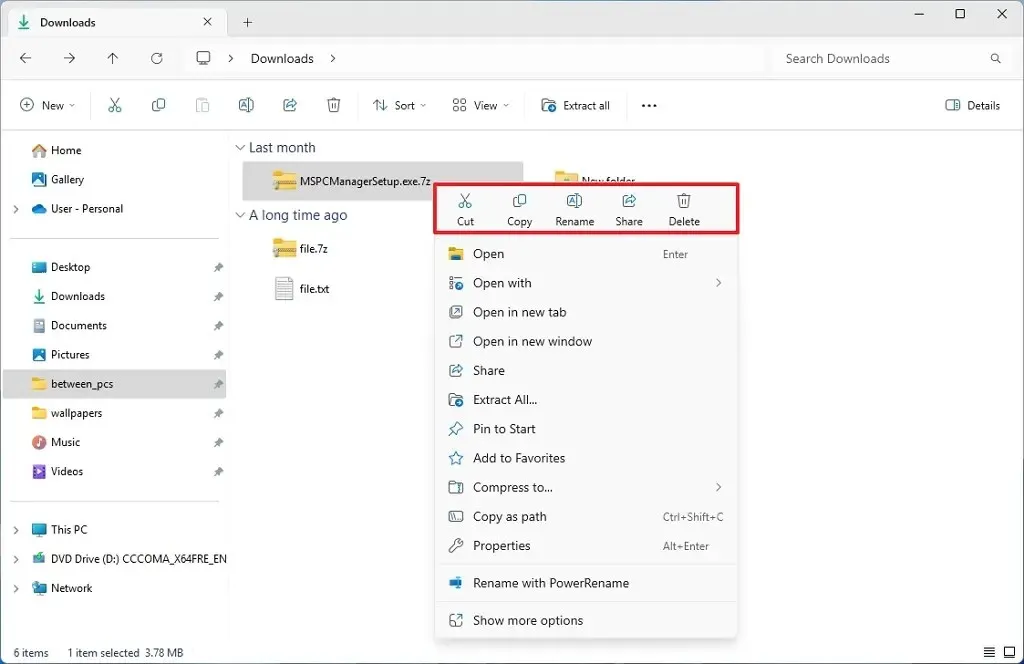
Het is een kleine verandering, maar naar mijn mening is het een belangrijke update. Sinds de oorspronkelijke release van Windows 11 merkte ik dat iconografie overeenkomt met de actie-intentie, maar ze waren nog steeds verwarrend.
Aanwijzerindicator
De Aanwijzerindicator is een nieuwe functie en een toegankelijkheidsfunctie die bedoeld is om slechtziende gebruikers te helpen de cursor op het scherm gemakkelijk te lokaliseren met behulp van een visueel draadkruis.
U kunt de sneltoets “Windows-toets + Ctrl + X” gebruiken om de functie in te schakelen of Instellingen > Toegankelijkheid > Muisaanwijzer en aanraking openen en de “Prointer Indicator” -tuimelschakelaar inschakelen.
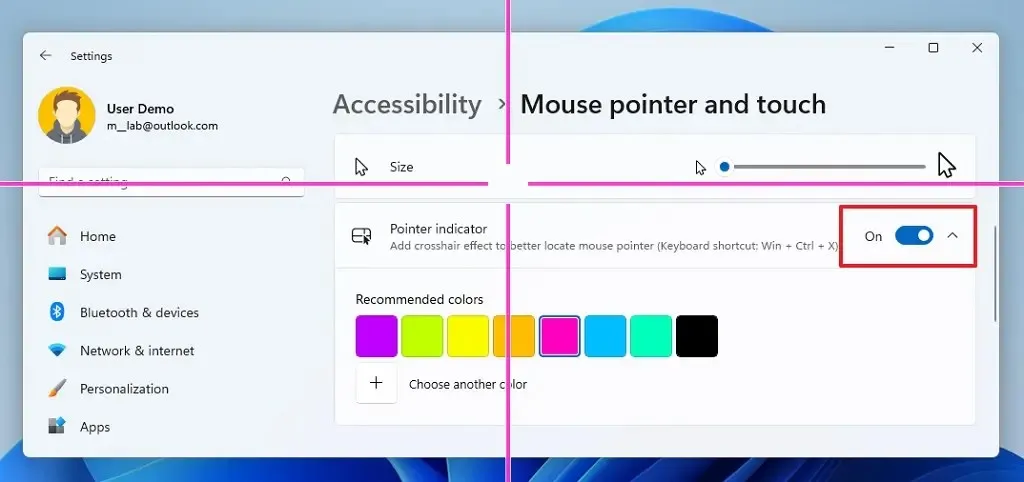
Op de pagina vindt u ook de instellingen om de kleuren voor het draadkruis te wijzigen.
Hoewel dit een nieuwe functie is die onderdeel zal uitmaken van Windows 11 24H2, heeft de PowerToys-app al jaren dezelfde functie en het lijkt erop dat het bedrijf deze nu in het besturingssysteem overdraagt.
Herontwerp van widgets
Naast de mogelijkheid om de nieuwsfeed uit te schakelen, krijgt het Widgets-bord vanaf Windows 11 build 26058 een linkernavigatievenster waarmee u kunt schakelen tussen een speciale pagina met uw widgets en de nieuwsfeed.
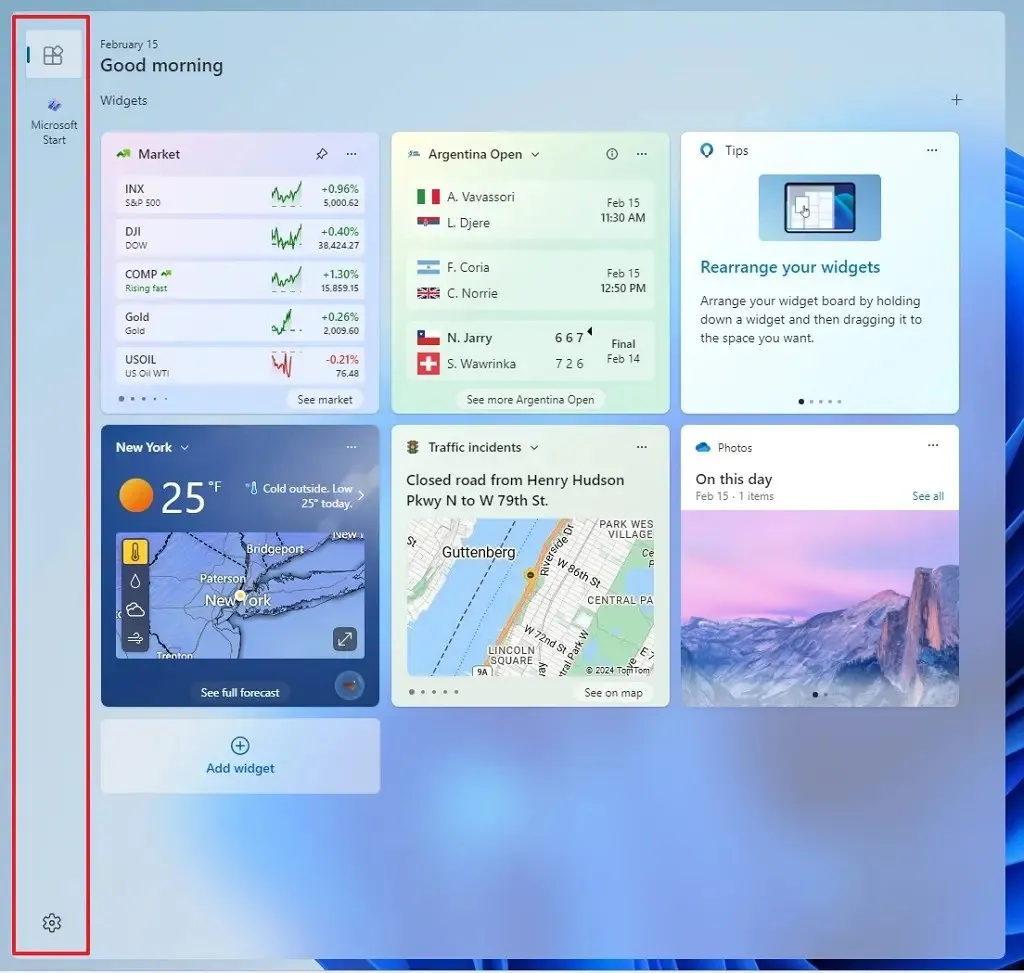
Vanaf deze update bevat het Widgets-pictogram een badgemelding in de taakbalk om het aantal meldingen weer te geven dat u mogelijk hebt gemist.
Wanneer u het dashboard opent, ziet u linksboven een nieuwe widget met de gemiste meldingen.
Vergrendelscherm Weerwidget
Hoewel het vergrendelscherm al weersinformatie toont, werkt het bedrijf in build 26058 de functie bij met een rijkere weerwidget die dynamische en interactieve updates bevat.
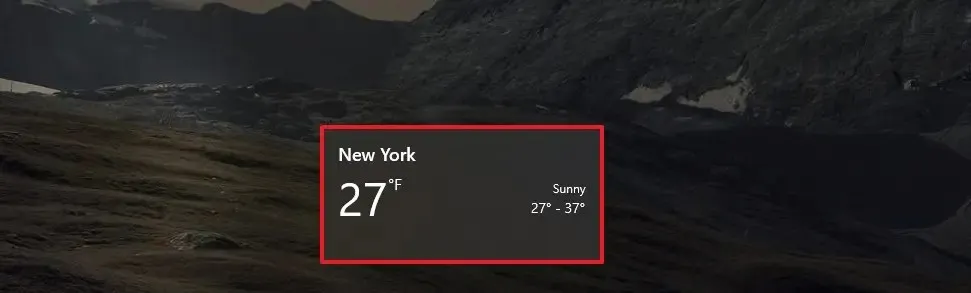
Als u bijvoorbeeld over de widget zweeft, wordt er meer informatie weergegeven, en als u op de widget klikt, wordt de weersvoorspelling in de browser geopend nadat u bent ingelogd.
Ten slotte maakt Microsoft van de weerwidget de standaardervaring in het vergrendelscherm om de nieuwe wijzigingen door te voeren.
U kunt voorkomen dat het vergrendelscherm de weersinformatie weergeeft via Instellingen > Persoonlijke instellingen > Vergrendelscherm > Status vergrendelscherm .
De uitrol van deze functie is alleen van toepassing op apparaten in het Canarische kanaal, aangezien de functie al enige tijd in het ontwikkelaarskanaal aanwezig is .
Nieuwe snelkoppeling voor spraaktoegang
Als kleine wijziging opent de sneltoets “Windows-toets + Ctrl + S” nu Spraaktoegang in plaats van Windows Spraakherkenning, aangezien het bedrijf van plan is deze functie te verwijderen.
Andere veranderingen
Deze vlucht werkt ook de opdrachtprompt bij om te begrijpen wanneer het PATH verandert om uw huidige sessie bij te werken als u Windows Package Manager of een andere pakketbeheerder bent.
Ten slotte lijkt de functie “Windows protected print mode” op deze vlucht te werken. Wanneer u op de knop “Instellen” op de pagina “Printers en scanners” klikt, krijgt u een waarschuwing dat het proces de printers zal verwijderen die niet compatibel zijn met deze nieuwe functie.
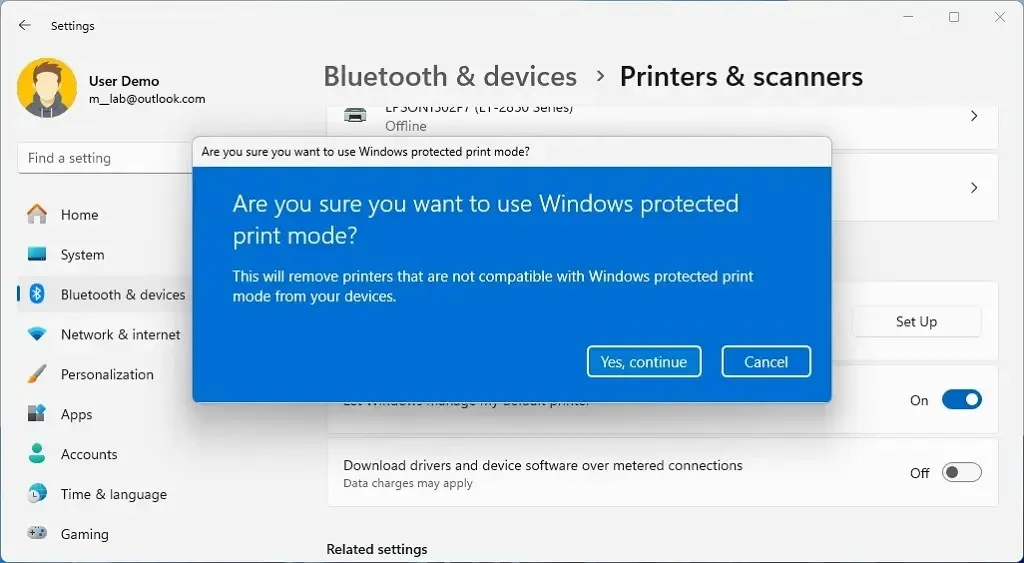
Ten slotte merkt Microsoft ook verschillende bekende problemen op met betrekking tot de Dev Drive, games die niet correct worden afgespeeld, schone installatie, netwerken, invoerschakelaar, Windows Update en Verkenner.
Installeer build 26058
Om Windows 11 build 26058 te downloaden en te installeren, schrijft u uw apparaat in bij het Canarische Kanaal via de instellingen van het “Windows Insider-programma” in het gedeelte “Update en beveiliging”. Nadat u de computer bij het programma heeft ingeschreven, kunt u de build downloaden via de instellingen van “Windows Update” door op de knop “Controleren op updates” te klikken .
U kunt het ISO-bestand voor Windows 11 build 26058 ook op twee manieren downloaden, waaronder door het bestand rechtstreeks van Microsoft te downloaden of door de UUP Dump-tool te gebruiken .



Geef een reactie